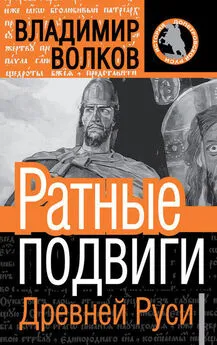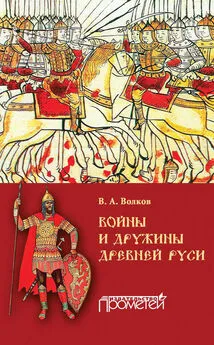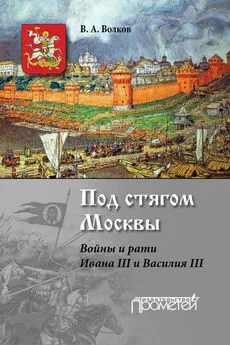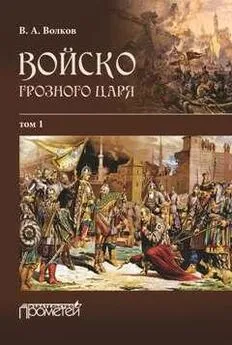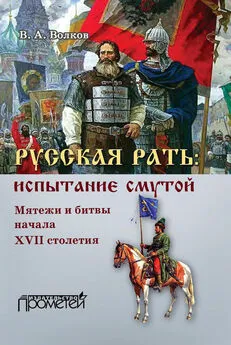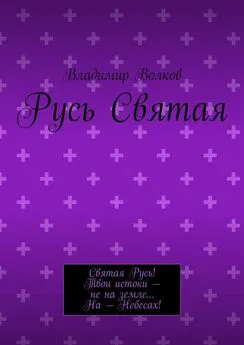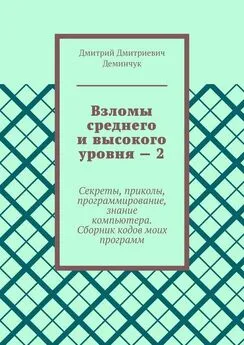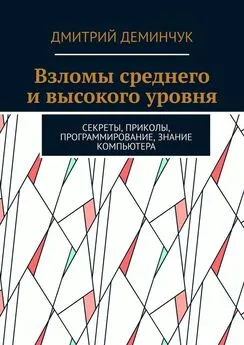Владимир Волков - Программирование для карманных компьютеров
- Название:Программирование для карманных компьютеров
- Автор:
- Жанр:
- Издательство:неизвестно
- Год:неизвестен
- ISBN:нет данных
- Рейтинг:
- Избранное:Добавить в избранное
-
Отзывы:
-
Ваша оценка:
Владимир Волков - Программирование для карманных компьютеров краткое содержание
Эта книга предназначена для того, чтобы читатель смог быстро научиться создавать мощные и эффективные приложения для наладонных компьютеров Pocket PC. Рынок программ для карманных компьютеров сейчас бурно развивается, и именно в этой отрасли программист-одиночка может успешно соперничать с большими корпорациями, которые создают программное обеспечение. Прочитав эту книгу, читатель сможет уверенно и быстро разрабатывать достаточно сложные приложения для Pocket PC. Огромное количество разнообразных примеров позволит быстро совершенствоваться и развиваться, обогащая свой опыт работы.
Книга предназначена для начинающих программистов.
Программирование для карманных компьютеров - читать онлайн бесплатно ознакомительный отрывок
Интервал:
Закладка:
? Если регистрация прошла успешно, на экран будет выведено соответствующее сообщение (рис. 3.27).
Рис. 3.27. Сообщение о регистрации компонента.Данное сообщение не отображается поверх всех окон. Чтобы его увидеть, надо закрыть все приложения и вернуться в основное окно устройства.
Есть еще один способ регистрации компонентов на устройстве назначения. Компоненты могут регистрироваться при установке из поставочного пакета. Но этот процесс будет рассматриваться отдельно в следующих разделах.
Компонент MenuBar
Этот компонент предназначен для создания основного меню в программах для Pocket PC.
При помещении на форму данный компонент может сбить с толку тех, кто привык к визуальному дизайну. Выглядит он бедненько, и никаких средств настройки в инспекторе объектов обнаружить нельзя. В режиме дизайна компонент похож на кнопку, а не на меню. Тем не менее этот компонент позволяет создавать полнофункциональное основное меню.
Свойство Enabled позволяет делать меню недоступным в ходе выполнения приложения. Для этого достаточно лишь установить для свойства значение false. Если для свойства NewButton задать значение true, то на полосе меню появится новая кнопка с именем New. Использование этих свойств обсуждается в следующем упражнении.
Упражнение 3.6
1. Создать новый проект с формой и сохранить его в папке EnPhrase с именем EnPhrase.ebp.
2. Установить для свойства формы Caption значение Учим английские фразы, а значение свойства Height нужно сделать равным 7050. Такая длинная форма нужна для того, чтобы посмотреть, как работает компонент VScrollBar.
3. Добавить к проекту компонент Frame. Значения его свойств приведены в таблице 3.7.
Таблица 3.7. Свойства компонента Frame4. Добавить к проекту три компонента Label. Значения свойств этих компонентов приведены в табл. 3.8.
Таблица 3.8. Значения свойств компонентов Label1, Label2 и Label35. Добавить к проекту четыре компонента CommandButton. Значения свойств этих компонентов приведены в табл. 3.9.
Таблица 3.9. Значения свойств компонентов Command1, Command2, Command3 и Command46. Добавить к проекту компонент ListBox. Значения свойств этого компонента приведены в табл. 3.10.
Таблица 3.10. Значения свойств компонента ListBox7. В первом приближении дизайн программы завершен. В дизайнере форм он будет выглядеть так, как это показано на рис. 3.28.
Рис. 3.28. Дизайн программы.8. Чтобы фрейм, который имеет размер больший, чем размер экрана, можно было прокручивать при помощи вертикальной полосы прокрутки, нужно написать обработчик события Change для компонента VScroll. Код этого обработчика приведен в листинге 3.12. Листинг 3.12
Private Sub VScroll1_Change()
Frame1.Top = -200 – VScroll1.Value
End SubТеперь можно запустить проект в эмуляторе и посмотреть, как при помощи полосы вертикального скроллинга происходит прокрутка экрана. Граничные значения свойства Value равны тому значению, на которое надо будет сдвигать фрейм в окне, и поэтому обработчик события получился простым. Начальное значение -200 нужно для того, чтобы край фрейма не отображался на форме и не портил общий внешний вид приложения.
9. Чтобы создать в приложении основное меню, необходимо сначала подключить к приложению соответствующую библиотеку. Для этого надо выполнить команду Project ? Components и установить флажок напротив компонента Microsoft Pocket PC MenuBar Control. Следует также задать настройки для автоматической регистрации компонента на устройстве при помощи команды Project ? Project Properties|Update Components ? Always|Component to Updates ? Project Components.
10. После того как библиотека будет добавлена к проекту, соответствующий значок появится на палитре компонентов, и компонент MenuBar можно будет поместить на форму. Для свойства NewButton нужно установить значение false. Запуск проекта в таком состоянии не покажет никаких изменений. Чтобы меню отобразилось на форме, необходимо настроить и создать объекты, соответствующие тому, что должно отображаться на форме. Это делается программным путем в обработчике события Form_Load().
11. Прежде чем писать обработчик события, нужно разобраться с компонентом MenuBar. Сам компонент представляет собой коллекцию команд меню (объект MenuBarMenu) и кнопок (объекты MenuBarButton), которая создается и отображается на нижней панели экрана Pocket PC. Кроме свойств объекта MenuBar, которые отображены в инспекторе, есть еще свойство Collection, содержащее индексированную коллекцию меню и кнопок, и свойство ImageList, содержащее ссылку на коллекцию изображений, которые будут отображаться на кнопках. События ButtonClick, MenuClick и NewClick предназначены для обработки событий щелчка на кнопках, пунктах меню и кнопки New соответственно.
Добавление компонентов к коллекции производится при помощи методов AddButton и AddMenu объекта Collection. Доступ к элементам коллекции может производиться как по индексу, так и по символьному ключу, который задается для каждого элемента коллекции в момент его создания.
12. Добавить к коду приложения обработчик события Form_Load(). Код обработчика приведен в листинге 3.13. В него добавлены комментарии, которые можно не вводить в код приложения. Они потребуются лишь для удобства рассмотрения этого фрагмента.
Листинг 3.13Rem 1
Dim mnuFile As MenuBarMenu
Rem 2
Dim mnuSep, mnuClrl, mnuClr2, mnuClr3 As MenuBarButtor
Rem 3
Set mnuFile = MenuBarl.Controls.АсШепиС\'Файл", «mnuFile»)
Rem 4
mnuFile.Items.Add 1, «itFont», «Редактирование шрифта»
Rem 5
mnuFile.Items.Item(1). SubItems.Add 1, «itBold», «Полужирный»
mnuFile.Items.Item(1). SubItems.Add 2, «itItal», «Наклонный»
mnuFile.Items.Item(1). SubItems.Add 3, «itSize», «Размер»
Rem 6
mnuFile.Items.Item(1). SubItems.Item(3). SubItems.Add 1, «it8», «* 8»
mnuFile.Items.Item(1). SubItems.Item(3). SubItems.Add 2, «it10», «10»
mnuFile.Items.Item(1). SubItems.Item(3). SubItems.Add 3, «it12», «12»
Rem 7
mnuFile.Items.Add 2, "", ""
mnuFile.Items.Item(2). Style = mbrMenuSeparator
Rem 8
mnuFile.Items.Add 3, «itOpen», «Открыть»
Rem 9
mnuFile.Items.Add 5, "", ""
mnuFile.Items.Item(5). Style = mbrMenuSeparator
Rem 10
mnuFile.Items.Add 6, «itExit», «Завершить работу»
Rem 11
Set mnuSep = MenuBar1.Controls.AddButton(«mnuSep»)
mnuSep.Style = mbrSeparator
Rem 12
Set mnuClr1 = MenuBar1.Controls.AddButton("1")
mnuClr1.Style = mbrButtonGroup
mnuClr1.Caption = " 1»
Set mnuClr2 = MenuBar1.Controls.AddButton("2")
mnuClr2.Style = mbrButtonGroup
mnuClr2.Caption = " 2»
Set mnuClr3 = MenuBar1.Controls.AddButton("3")
mnuClr3.Style = mbrButtonGroup
mnuClr3.Caption = " 3»
Rem 13
Frame1.Top = -200
List1.Clear
End Sub13. Теперь этот листинг надо детально рассмотреть. В качестве ссылок будут использоваться номера комментариев в тексте.
1) Объявляется переменная типа MenuBarMenu. Переменная одна, значит, на панели команд устройства будет один пункт меню.
2) Объявляются переменные типа MenuBarButton. Переменных этого типа четыре, значит, на панели команд устройства будет четыре кнопки.
3) Создается объект типа MenuBarMenu как элемент коллекции. При создании ему присваивается уникальный идентификатор mnuFile, задаем надпись, которая будет отображаться на кнопке меню, и этот объект связывается с переменной mnuFile.
4) Поскольку пункт меню может содержать в себе команды, коллекция команд содержится в свойстве Items. Она может быть пополнена при помощи вызова метода Add, что и происходит в этом фрагменте кода. Добавляются команды меню Файл и Редактирования шрифта. В качестве аргументов метода Add выступает индекс добавляемого элемента (1), уникальный ключ (itFont) и надпись, которая будет выведена в пункт меню – Редактированиешрифта. То, к какой именно команде меню относятся данные действия, определяется индексом, который указывается в скобках после свойства Item.
Читать дальшеИнтервал:
Закладка: